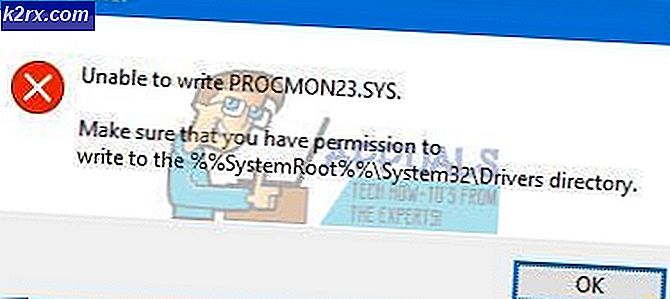Hoe RDP op Windows 10 in te stellen (alle versies)
Remote Desktop Protocol (RDP) is een Windows-functie die wordt gebruikt om via RDP op afstand verbinding te maken met Windows-computers. Om verbinding te maken via RDP, moeten beide computers zijn verbonden met internet en moet RDP zijn ingeschakeld op het doelsysteem. Er is geen software vereist, u hoeft alleen RDP in te schakelen, omdat dit om veiligheidsredenen standaard in Windows is uitgeschakeld. RDP werkt alleen op professionele versies. Met home-edities kunt u verbinding maken met andere Windows-computers, maar standaard kunt u RDP niet als host voor een startversie gebruiken. Met de tweede methode in deze handleiding kunt u echter RDP uitvoeren / hosten in elke versie van Windows 10 waar de RDP-functie standaard niet beschikbaar is.
Klik hier om te zien welke versie van Windows u gebruikt.
RDP inschakelen en toegang tot uw computer toestaan (professionele versies)
Druk op de Windows-toets om het menu Start / Zoeken te openen, typ Externe toegang toestaan op uw computer. Klik in de zoekresultaten op Externe toegang tot uw computer toestaan.
Het venster Systeemeigenschappen wordt geopend. Plaats een vinkje naast Externe verbindingen toestaan op deze computer in het gedeelte Hulp op afstand.
Selecteer ook Externe verbindingen met deze computer toestaan in het gedeelte Extern bureaublad. Optioneel kunt u er onder netwerkniveau authenticatie selecteren voor extra beveiliging. Extern bureaublad-gedeelte is niet beschikbaar als u Windows 10 Home Edition hebt zoals hierboven vermeld. Om gebruikers toestemming te geven om hen toegang te verlenen tot uw systeem via Extern bureaublad, klikt u op Gebruikers selecteren in het gedeelte Extern bureaublad .
Klik op Toevoegen in het venster Extern bureaublad-gebruikers . Typ nu de accountnaam van de gebruiker om hem de vereiste rechten te geven en klik op OK > OK .
PRO TIP: Als het probleem zich voordoet met uw computer of een laptop / notebook, kunt u proberen de Reimage Plus-software te gebruiken die de opslagplaatsen kan scannen en corrupte en ontbrekende bestanden kan vervangen. Dit werkt in de meeste gevallen, waar het probleem is ontstaan door een systeembeschadiging. U kunt Reimage Plus downloaden door hier te klikkenRDP wordt nu ingeschakeld op uw systeem. Alle toepasselijke wijzigingen aan de firewall worden ook automatisch doorgevoerd.
Om een Verbinding met extern bureaublad te starten, houdt u de Windows-toets ingedrukt en drukt u op R. Typ mstsc en klik op OK .
Typ de computernaam of het IP-adres van het systeem dat u gaat gebruiken en klik op Verbinden .
Zorg ervoor dat het account waarmee u op afstand toegang wilt krijgen tot een systeem een wachtwoord heeft, omdat accounts zonder wachtwoord geen toegang hebben tot een computer via RDP.
Schakel RDP in Windows Home-versies in met RDPWrap
Dit is vrij eenvoudig. Klik hier en download de RDP Wrapper Library. Pak het uit in een map en open de map. Voer eerst RDPWInst.exe uit en voer vervolgens Install.bat uit . Als u klaar bent, voert u RDPConf.exe uit en kunt u RDP configureren op een Windows 10- thuisversie .
PRO TIP: Als het probleem zich voordoet met uw computer of een laptop / notebook, kunt u proberen de Reimage Plus-software te gebruiken die de opslagplaatsen kan scannen en corrupte en ontbrekende bestanden kan vervangen. Dit werkt in de meeste gevallen, waar het probleem is ontstaan door een systeembeschadiging. U kunt Reimage Plus downloaden door hier te klikken
![[OPGELOST] ‘Er is iets misgegaan. Probeer Instellingen later opnieuw te openen ’in Windows 10 Update](http://k2rx.com/img/101514/fixed-something-went-wrong-try-to-reopen-settings-later-in-windows-10-update-101514.png)